So nehmen Sie ohne Microsoft-Konto am Windows 10-Insider-Programm teil
Insider- Builds sind Entwicklungs-Builds, die Fehler, fehlende Funktionen und andere Probleme aufweisen können. Eine der Voraussetzungen für die Teilnahme am Insider- Programm ist, dass Benutzer über ein Microsoft-Konto(Microsoft Account) verfügen müssen, da dieses während der Teilnahme/Anmeldung angegeben werden muss. In diesem Beitrag stellen wir Ihnen vor, wie Sie dem Windows 10-Insider-Programm ohne ein Microsoft-Konto(Microsoft Account) beitreten können , sondern mit einem lokalen Konto(Account) unter Verwendung des OfflineInsiderEnroll- Skripts.
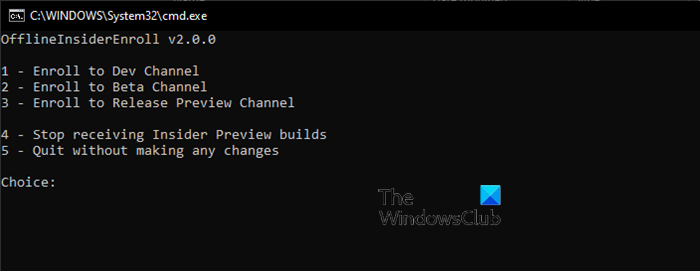
Laut der Github-Projektseite von OfflineInsiderEnroll ;
Dieses Skript nutzt den undokumentierten Registrierungswert TestFlags . Wenn dieser Wert auf 0x20 festgelegt ist, wird der gesamte Zugriff auf Online- Windows-Insider -Dienste deaktiviert. Aus diesem Grund können wir unsere eigene Windows Insider Preview -Konfiguration festlegen, ohne dass sie vom Kontakt zum Dienst überschrieben wird. Da Windows Update nicht überprüft, ob der Computer tatsächlich für das Programm registriert ist, werden Ihnen Insider Preview - Builds angeboten, indem Sie einfach die richtigen Werte in der Registrierung festlegen.
Nehmen Sie(Join) ohne Microsoft-Konto(Microsoft Account) am Windows 10 -Insider-Programm teil(Insider Program)
OfflineInsiderEnroll ist ein einfaches Skript zum Beitritt zum Windows-Insider-Programm(Windows Insider Program) auf dem Computer, auf dem es unter Verwendung eines lokalen Kontos ausgeführt wird. Es ist weiterhin erforderlich, die Telemetrieeinstellung des Systems auf Vollständig zu setzen,(set the Telemetry setting of the system to Full) da dies eine Voraussetzung für den Empfang von Windows-Insider - Builds ist.
Um dem Windows 10 -Insider-Programm(Insider Program) mithilfe des OfflineInsiderEnroll- Skripts beizutreten, befolgen Sie die nachstehenden Anweisungen.
- Laden Sie(Download) die neueste Version des Skripts von der GitHub - Website des Projekts herunter. Sie können die Quelle in jedem einfachen Texteditor, zB Notepad, überprüfen, bevor Sie das Skript ausführen.
- Klicken Sie mit der rechten Maustaste auf das Skript mit der Dateierweiterung .cmd und wählen (.cmd)Sie Als Administrator(Run as administrator) ausführen aus, um es mit erhöhten Rechten auszuführen – andernfalls erhalten Sie eine Fehlermeldung, die besagt, dass der Vorgang eine Erhöhung erfordert.
- Das Skript zeigt die verfügbaren Kanäle des Windows-Insider-Programms an, die Sie ändern können. Wählen Sie einen(Select one) der Kanäle aus, indem Sie den entsprechenden Buchstaben drücken, und drücken Sie dann die Eingabetaste(Enter) .
- Wenn der Computer noch nie einem Insider - Programm beigetreten ist, werden Sie aufgefordert, den Computer neu zu starten, um die Microsoft Flight Signing zu aktivieren – dies ist eine weitere Voraussetzung für die Teilnahme am Insider -Programm auf dem Computer.
- Insider-Builds werden nach Abschluss des Vorgangs über Windows Update angeboten.(Windows Update)
Das ist es!
Lesen Sie(Read) : So überprüfen Sie, ob Sie Flighting Insider Builds sind(How to check if you are Flighting Insider Builds) .
Related posts
So fügen Sie Ihrem Microsoft-Konto ein Familienmitglied hinzu
So verknüpfen Sie den Windows-Produktschlüssel mit dem Microsoft-Konto
So richten Sie Windows 10 ohne ein Microsoft-Konto ein
Verknüpfen Sie das Microsoft-Konto mit der digitalen Windows 10-Lizenz
Was ist ein Microsoft Family-Konto?
Blockieren Sie Microsoft Edge-Anzeigen, die im Windows 10-Startmenü angezeigt werden
Laden Sie Windows 10-Anleitungen für Anfänger von Microsoft herunter
Laden Sie Ubuntu unter Windows 10 aus dem Windows Store herunter
Verbinden Sie das iPhone über Microsoft Remote Desktop mit einem Windows 10-PC
Benutzeroption wechseln fehlt im Windows 10-Anmeldebildschirm
Microsoft Remote Desktop Assistant für Windows 10
Methode zum Hinzufügen einer App zur Microsoft Teams App-Leiste in Windows 10
So entfernen Sie ein Microsoft-Konto von Windows 11
Einführung in Windows 8.1: Sollten Sie ein lokales oder ein Microsoft-Konto verwenden?
So verwenden Sie die Microsoft News-App für Windows 10
Ballistic Mini Golf-Spiel für Windows 10 im Microsoft Store erhältlich
FIX Ihr Microsoft-Konto wurde nicht in ein lokales Konto 0x80070003 geändert
Microsoft Excel verursacht eine hohe CPU-Auslastung, wenn es unter Windows 10 ausgeführt wird
So testen Sie neue Windows 10-Funktionen mit Windows Insider
So heften Sie Microsoft To-Do-Listen an das Startmenü in Windows 10 an
